Heim >Computer-Tutorials >Systeminstallation >So stellen Sie den Laptop-Bildschirm wieder her, wenn er vertikal ist
So stellen Sie den Laptop-Bildschirm wieder her, wenn er vertikal ist
- 王林nach vorne
- 2024-02-04 08:25:022219Durchsuche
Der Laptop-Bildschirm zeigt einen vertikalen Bildschirm an, weil die Anzeigerichtung des Bildschirms falsch eingestellt ist. Ich hoffe, dass er Freunden, die Probleme damit haben, helfen kann Befolgen Sie die Schritte. Öffnen Sie Ihren Computer – und ändern Sie ihn in. Nachfolgend finden Sie die spezifischen Schritte. Werfen wir einen Blick darauf.

So stellen Sie den Laptop-Bildschirm wieder her, wenn er vertikal ist
1. Suchen Sie das Bedienfeld.
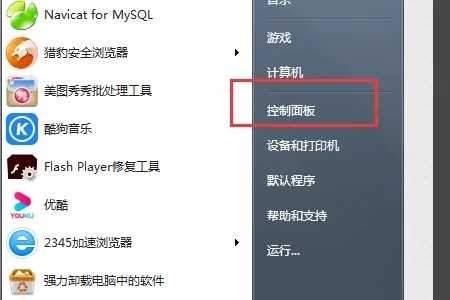
2. Klicken Sie auf „Systemsteuerung“, geben Sie „Darstellung und Personalisierung“ ein und suchen Sie dort.
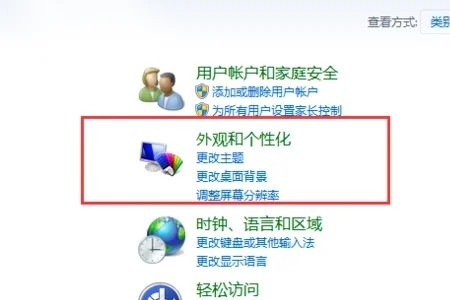
3. Öffnen Sie „Darstellung und Personalisierung“ und suchen Sie im Menü „Anzeige“ nach „Bildschirmauflösung anpassen“.
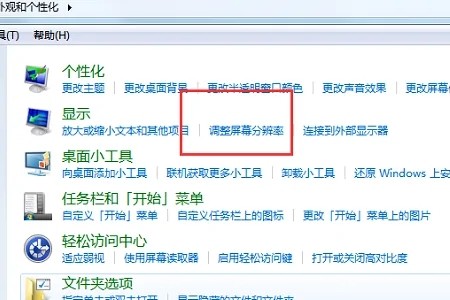
4. Schalten Sie die Bildschirmauflösung ein, wie in der Abbildung gezeigt, Sie können sehen, dass die aktuelle Richtung „Hochformat“ ist.
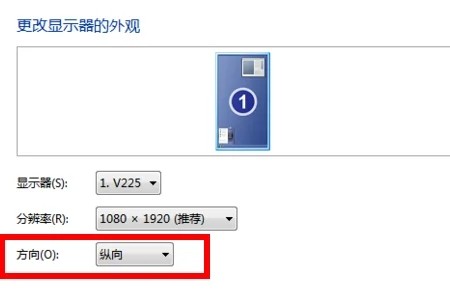
5. Klicken Sie auf „Richtung“ und Sie sehen eine Vielzahl von Optionen. Klicken Sie nach der Auswahl entsprechend Ihren Anforderungen auf „OK“.
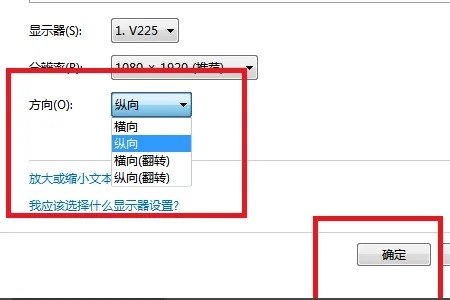
Das obige ist der detaillierte Inhalt vonSo stellen Sie den Laptop-Bildschirm wieder her, wenn er vertikal ist. Für weitere Informationen folgen Sie bitte anderen verwandten Artikeln auf der PHP chinesischen Website!

